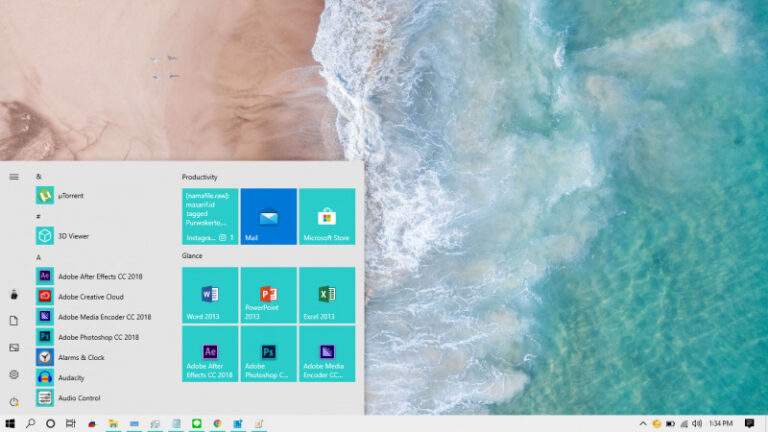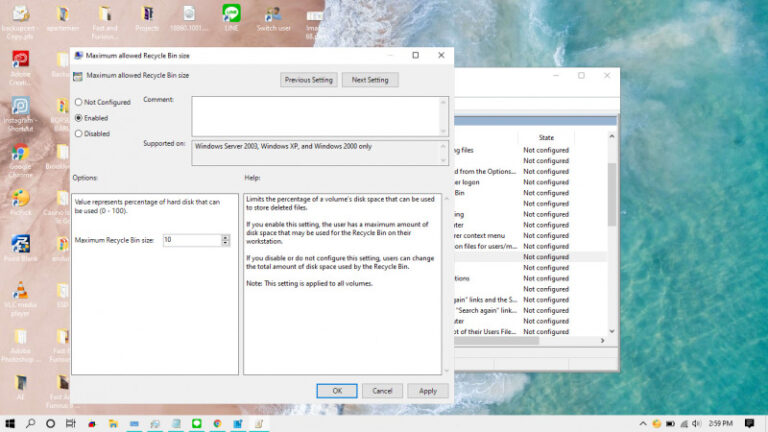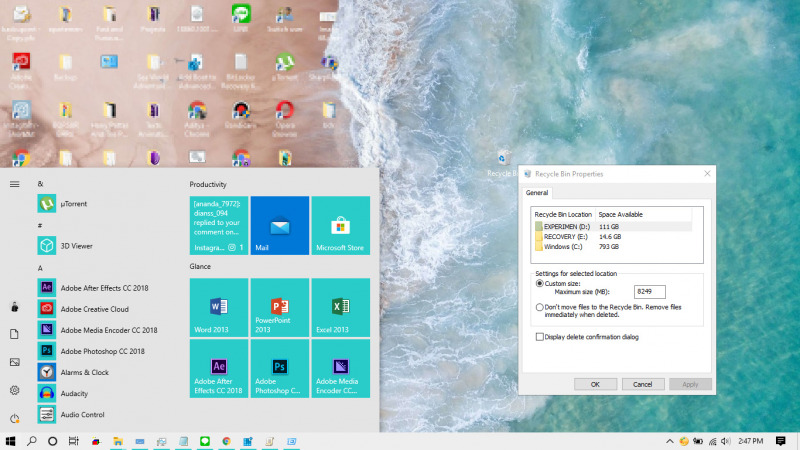
Setiap kali kamu menghapus file, tentu akan masuk ke Recycle Bin. File tersebut akan berada di Recycle Bin hingga batas maksimum size yang diberikan (atau kamu menghapusnya sendiri), dimana ketika sudah mencapai batas maksimal maka sistem otomatis akan menghapus file yang paling lama dan mengalokasikannya untuk file yang baru dihapus.
Kamu perlu tahu bahwa Windows hanya mengalokasikan penyimpanan untuk menampung file pada Recycle Bin sebesar 5% dari total penyimpanan. Jadi misalnya jika kamu memiliki total penyimpanan hardisk sebesar 1TB (lebih tepatnya 930 GB saja yang usable), maka size yang dialokasikan untuk Recycle Bin adalah sekitar 46 GB.
Jika dirasa ukuran tersebut terlalu besar ataupun kecil, maka kamu bisa mengaturnya sesuai kebutuhan.
Baca juga tutorial Windows lainnya:
- Cara Membuat Folder Tidak Terlihat
- Cara Menggunakan Perintah Tar di Windows 10
- Cara Mengetahui Versi Windows dari File ISO
- Cara Mematikan Shortcut Windows di Windows 10
- Memahami Penamaan dalam File ISO Windows
- Cara Memperbaiki Master Boot Record (MBR) di Windows 10
- Cara Membatasi Bandwidth Windows Update pada Jam Tertentu di Windows 10
Mengganti Ukuran Maksimal Recycle Bin di Windows 10
- Navigasi ke icon Recycle Bin di Desktop, kemudian klik kanan dan pilih Properties.
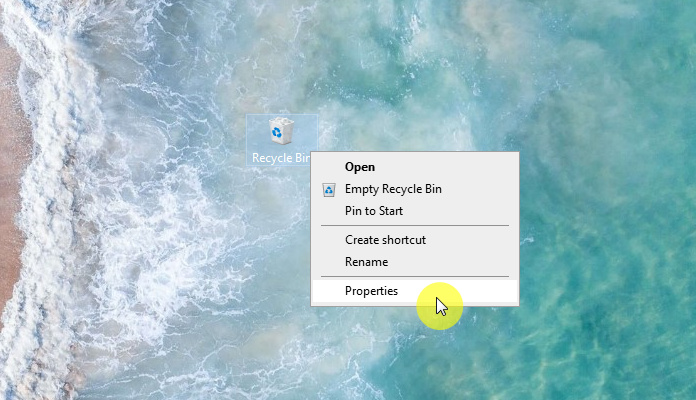
- Disini kamu dapat mengatur ukuran yang dialokasikan untuk setiap partisi yang ada. Masukan ukuran sesuai dengan kebutuhan (dalam satuan MB). Klik OK untuk menyimpan pengaturan.
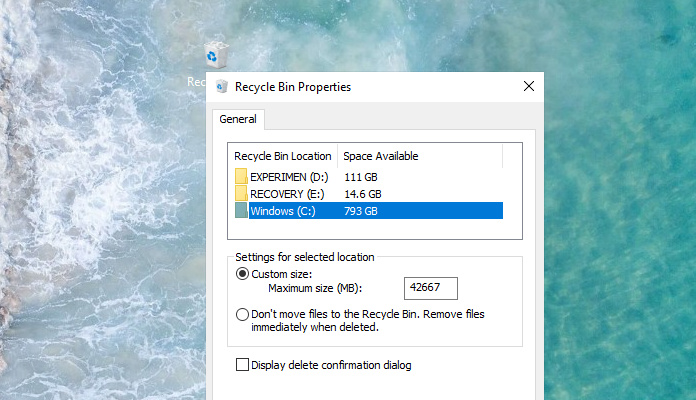
- Done.
That’s it!